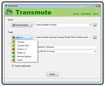Darq Software Transmute 2.8 Đồng bộ hóa bookmarks giữa các trình duyệt
Một trong những tính năng nổi bật nhất của mỗi trình duyệt là Bookmarks - cho phép người dùng dễ dàng lưu lại những liên kết hay để có thể nhanh chóng truy cập vào lần sau. Hiện có nhiều trình duyệt như Internet Explorer, Google Chrome, Mozilla Firefox, Chromium, Flock, Konquerer, Opera, Safari, SeaMonkey, XBEL và tất nhiên, mỗi chúng đều trang bị cho mình một Bookmarks đặc trưng.
Tuy nhiên trong trường hợp chúng ta cài đặt và sử dụng một số lượng lớn các trình duyệt trên cùng một hệ thống, và lại muốn đồng bộ hay chuyển đổi các Bookmark giữa các trình duyệt thì thực sự không mấy ai biết phải làm như thế nào. Cụ thể như nếu tất cả các bookmark của các bạn được lưu trữ trong Firefox và bây giờ các bạn muốn chuyển tất cả chúng tới Google Chrome hay Internet Explorer thì cách thức thực thi ra sao?
Và ở đây, có một ứng dụng vô cùng hữu ích và hiệu quả dành cho bạn trong trường hợp này mang tên Transmute - giúp dễ dàng thực hiện được công việc chúng ta đang nói tới.
Transmute thực sự tuyệt vời, đóng vai trò là một tiện ích hoạt động trên nền tảng "Cross - Giao nhau" tức hỗ trợ Windows sử dụng Microsoft .NET Framework, đồng thời chạy trên Windows, Linux và Mac thông qua Mono Framework. Transmute sẽ chuyển dổi, đồng bộ hóa, sắp xếp, tổ chức hay loại bỏ các bookmark trùng nhau giữa các trình duyệt và còn nhiều hơn nữa.
Ngoài việc hỗ trợ hầu hết các trình duyệt phổ biến liệt kê trên thì Transmute đồng thời hỗ trợ các dịch vụ web bookmark hàng đầu như Delicious cùng với Google Bookmarks.
Transmute cung cấp một giao diện thân thiện, dễ sử dụng với "Source" và "Target" bên cạnh các hộp tùy chọn, button tương tác đơn giản.
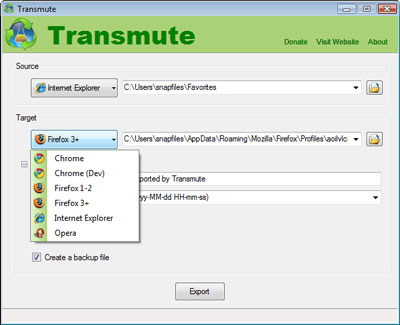
Lấy ví dụ nếu bạn muốn chuyển đổi bookmark từ nguồn Opera sang Firefox, các bạn làm như sau:
Bước 1: Kích hoạt Transmute.
Bước 2: Tại bảng Source các bạn chọn Opera từ danh sách các trình duyệt xổ dọc.
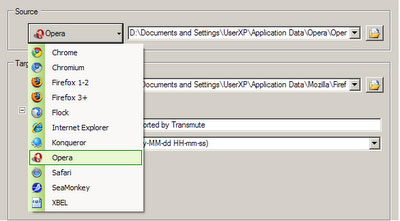
Bước 3: Tương tự tại Target các bạn chọn Firefox,ở đây nếu các bạn dùng Firefo phiên bản 3+ thì chọn Firefox 3+, ngược lại nếu thấp hơn các bạn chọn Firefox 1-2.
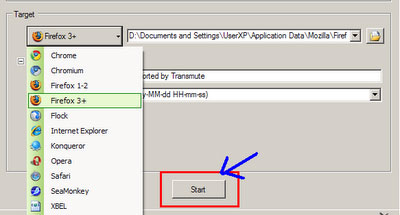
Bước 4: Có một số tùy chọn bổ sung và bạn có thể chọn lựa sao cho phù hợp với mình. Một trong những tùy chọn cần quan tâm là "Backup Collection", mặc định Transmute sẽ tự động check kiểm cho bạn để sao lưu bản dự phòng và nếu muốn loại các bạn cần bỏ dấu kiểm trong hộp tùy chọn.
Bước 5: Cuối cùng các bạn nhấp button Start để Transmute bắt đầu công việc đặc biệt của mình là chuyển đổi bookmark từ Opera sang Firefox. Chú ý rằng trong quá trình Transmute hoạt động, bạn cần đảm bảo chắc một điều rằng các trình duyệt liên quan phải được Close. Nếu không bạn sẽ bắt gặp thông báo như sau:

Thành công, các bạn truy cập tới menu Bookmark của Firefox và xem kết quả được chứa trong thư mục dạng "Exported by Transmute (yyyy-mm-dd time)" mặc định được đặt bởi Transmute. Và ở đây, các bạn có thể thay đổi định dạng theo ý muốn của bản thân.
Trên đây là ví dụ giữa Opera và Firefox, đối với các trình duyệt khác các bạn tiến hành tương tự.
Có ba phiên bản cho Transmute gồm phiên bản portable, phiên bản miễn phí và phiên bản PRO. Với PRO, các bạn sẽ được trang bị thêm một số tính năng mở rộng như: Bookmark Web Services (hỗ trợ các dịch vụ bookmark trực tuyến), Profiles, Advanced Control, Duplicate Removal (loại bỏ các bookmark trùng nhau), Customizable Sorting (tối ưu hóa sắp xếp danh sách) và Command Line Support (hỗ trợ command line). Tuy nhiên, với nhóm người dùng như chúng ta thì đơn giản phiên bản miễn phí đã là quá đủ.
Theo TTCN
Câu hỏi thường gặp
Bookmarks là tính năng cho phép người dùng lưu lại những liên kết hay để có thể nhanh chóng truy cập vào lần sau.
Bạn có thể sử dụng ứng dụng Transmute - một tiện ích giúp chuyển đổi, đồng bộ hóa, sắp xếp, tổ chức và loại bỏ các bookmark trùng nhau giữa các trình duyệt khác nhau.
Transmute là một tiện ích hỗ trợ chuyển đổi bookmark giữa các trình duyệt, hoạt động trên nền tảng Windows dùng Microsoft .NET Framework và chạy trên Windows, Linux, Mac thông qua Mono Framework.
Transmute hỗ trợ các trình duyệt phổ biến như Internet Explorer, Google Chrome, Mozilla Firefox, Chromium, Flock, Konquerer, Opera, Safari, SeaMonkey, XBEL và các dịch vụ web bookmark như Delicious và Google Bookmarks.
Các bước gồm: 1) Kích hoạt Transmute. 2) Tại bảng Source chọn Opera. 3) Tại Target chọn Firefox phù hợp phiên bản (Firefox 3+ hoặc 1-2). 4) Chọn tùy chọn Backup Collection hoặc bỏ chọn phù hợp. 5) Nhấp Start để bắt đầu chuyển đổi bookmark. Lưu ý đóng các trình duyệt liên quan trong quá trình chuyển đổi.
Transmute có ba phiên bản: portable, miễn phí và PRO. Phiên bản PRO có thêm các tính năng như hỗ trợ bookmark web services, profiles, advanced control, loại bỏ bookmark trùng nhau, tùy chỉnh sắp xếp và hỗ trợ command line. Phiên bản miễn phí đủ dùng cho hầu hết người dùng.
Bạn cần đảm bảo các trình duyệt liên quan phải được đóng (Close) trong quá trình Transmute hoạt động để tránh lỗi hoặc thông báo không mong muốn.
- Phát hành:
- Version: 2.8
- Sử dụng: Miễn phí
- Dung lượng: 1,9 MB
- Lượt xem: 5.157
- Lượt tải: 5.122
- Ngày:
- Yêu cầu: Windows 2000/2003/XP/Vista/Server 2008/7, Microsoft .NET Framework 2.0 trở lên